Если вам необходимо удаленно следить за своим домом, когда вас нет рядом, хорошим вариантом будет использование внутренней камеры. Кольцевая камера – популярная камера, которую можно использовать для наблюдения за своим домом или за людьми, находящимися внутри него. Здесь мы покажем вам, как настроить камеру Ring. Мы также настроим оповещения о движении, чтобы вы были в курсе, если ваши дети или домашнее животное начнут причинять вред. Поскольку все камеры Ring поддерживают двустороннюю связь, вы даже сможете удаленно ругать своих детей — однако нет гарантии, что они действительно вас послушают!
Примечание. В этой статье мы используем камеру Ring в качестве камеры для наблюдения за домашними животными.
Читайте также: Как использовать дверной звонок с Alexa и Echo Show
Зарегистрируйте камеру Ring
Если ваша комнатная камера приобретена недавно, вам необходимо зарегистрировать ее в приложении Ring:
1. Запустите мобильное приложение Ring.
2. В правом верхнем углу нажмите на значок гамбургера.
3. Выберите «Настроить устройство».
4. Выберите «Камеры наблюдения».
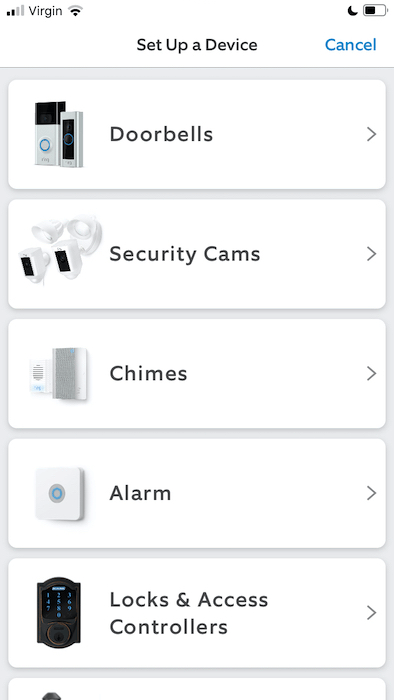
5. Теперь вы можете сканировать QR-код или MAC-идентификатор, напечатанный на внутренней камере Ring. Если вы не можете найти этот код, обратитесь к документаци
Contents
Зарегистрируйте камеру Ring
p>6. Как только приложение Ring распознает вашу внутреннюю камеру, ваш смартфон или планшет запросит доступ к вашему местоположению. Если вы не разрешаете Ring получать доступ к вашему местоположению, вам придется ввести адрес вручную. Альтернативно, если вы ранее предоставили разрешения на определение местоположения в Ring, вам будет предложено выбрать местоположение из списка.7. Теперь вы можете дать этой камере уникальное имя, которое будет представлять ее в вашем приложении Ring.
8. Вам нужно будет перевести внутреннюю камеру в режим настройки. Этот процесс зависит от вашего устройства, но обычно включает нажатие и удерживание кнопки на устройстве Ring.
9. В приложении Ring нажмите кнопку «Продолжить».
10. Теперь Ring попросит вас присоединиться к сети Ring Wi-Fi; нажмите «Присоединиться». Теперь вы должны увидеть список доступных сетей. Выберите сеть Wi-Fi, в которой вы хотите установить комнатную камеру.
11. Введите пароль Wi-Fi и нажмите «Продолжить».
12. На этом этапе вашей камере может потребоваться обновление. Если индикатор на передней панели камеры Ring мигает синим, вам придется подождать, пока он перестанет мигать.
13. Как только индикатор перестанет мигать, нажмите «Продолжить» в приложении Ring. Ваша комнатная камера готова к использованию.
Установите внутреннюю камеру видеонаблюдения
Вам нужно будет расположить камеру видеонаблюдения. Внутренняя камера Ring предназначена для перемещения по дому, поэтому ее легко установить. Часто вам просто нужно разместить камеру на полке или столешнице в том месте, которое вы хотите контролировать.
Место расположения камеры зависит от того, что вы хотите отслеживать. Если вам интересно, чем занимается ваш ночной питомец, вы можете установить камеру напротив его вольера. Альтернативно, если вы хотите проверить, не лазает ли ваша кошка по кухонным столам, возможно, имеет смысл установить камеру на кухне.
Вы также должны убедиться, что камера находится вне досягаемости вашего питомца. Некоторые домашние животные известны тем, что грызут кабели, поэтому вам, возможно, придется принять меры предосторожности, чтобы защитить кабель камеры, адаптер и вашего питомца!
После настройки камеры подсоедините шнур питания и подключите адаптер к розетке.
Читайте также: Простые способы предотвратить шпионаж вашего умного дома за вами
Начать мониторинг
Теперь, когда ваша камера настроена, вы можете следить за своим питомцем с помощью приложения Ring:
1. Запустите приложение Ring на своем телефоне.
2. Коснитесь значка гамбургера в левом верхнем углу и выберите «Панель управления».
3. Найдите камеру Ring и коснитесь ее, чтобы увидеть изображение с камеры в реальном времени.
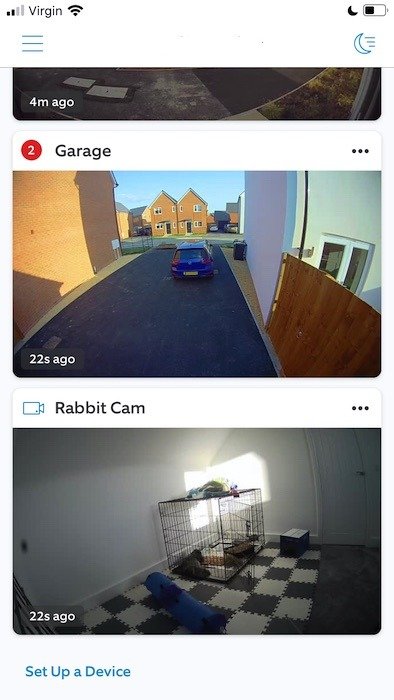
4. Чтобы активировать функцию двустороннего разговора Ring, коснитесь значка «Микрофон» или «Вызов». Вы можете завершить звонок, нажав кнопку «Отключить звук/Завершить вызов».
Как создать зоны движения
После того как вы настроили камеру Ring, вы можете создать зоны дви
Установите внутреннюю камеру видеонаблюдения
оторые части вашего дома строго запрещены.Объединив зоны движения и уведомления, вы получите предупреждение, если ваш питомец окажется в зоне, предназначенной только для людей.
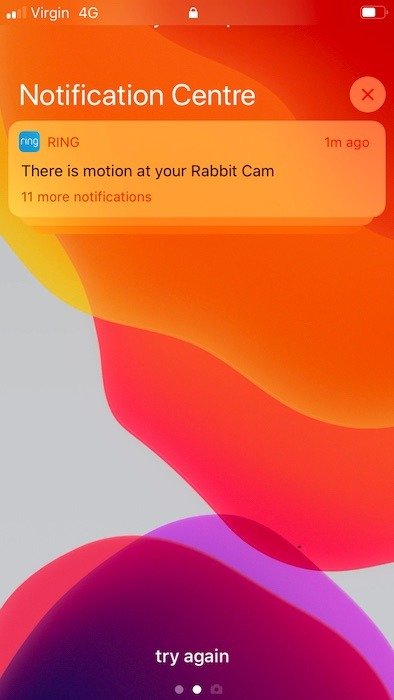
Чтобы создать одну или несколько зон движения:
1. В приложении Ring коснитесь камеры. Теперь вы должны просматривать прямую трансляцию.
2. В правом верхнем углу коснитесь значка шестеренки.
3. Выберите «Настройки движения ->Зоны движения».
4. Нажмите «Добавить зону движения».
5. На экране должно появиться цветное поле. Перетащите углы этого цветного прямоугольника, пока он не закроет область, которую вы хотите контролировать.
6. Чтобы активировать эту зону движения, нажмите «Активировать».
7. Чтобы добавить последующие зоны движения, нажмите «Добавить еще одну зону движения», затем промойте и повторите.
Чтобы получать уведомление, когда Ring обнаруживает движение в любой из ваших зон, переместите ползунок «Уведомления о движении» в положение «Вкл.».
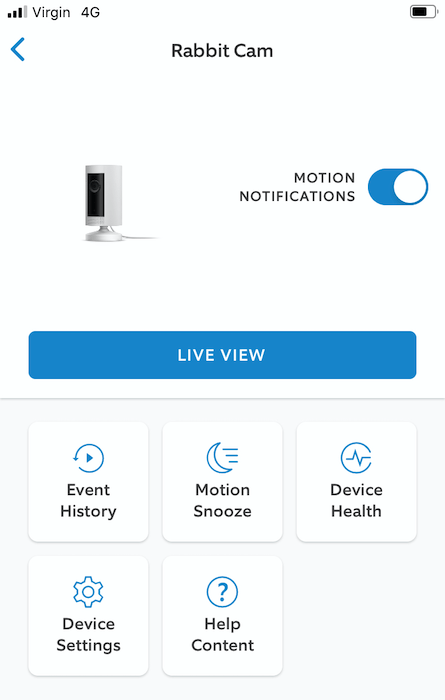
Вы будете получать уведомление каждый раз, когда будет обнаружено движение в любой из ваших зон движения. Затем вы можете подключиться к прямой трансляции, нажав на уведомление.
План защиты кольца
Если вы приобрели План Ring Protect , Ring будет хранить все ваши записи в течение 30 дней, даже если вы отключите уведомления.
Если
Начать мониторинг
ния, вам необходимо их отключить:1. Запустите приложение Ring.
2. Коснитесь камеры, которую вы используете в качестве монитора для питомца.
3. Выберите значок шестеренки.
4. Переведите ползунок «Уведомления о движении» в положение «Выкл.».
Теперь вы не будете получать push-уведомления, но связанные записи по-прежнему будут доступны через приложение Ring. Запустите приложение, коснитесь значка гамбургера и выберите «История».
Чтобы просмотреть все оповещения о движении, коснитесь маленького значка «Движение».
Теперь вы можете воспроизвести любую запись в списке, нажав на нее.
Как видите, настроить комнатную камеру Ring несложно. Альтернативно, если вы работаете дома и вам нужна веб-камера для встречи, вы можете исполнить вашу камеру видеонаблюдения Wzye в веб-камеру , следуя этим инструкциям.


